我們經常需要用到網卡驅動,所以網卡驅動程序相對來說是比較容易損壞的。驅動損壞後當然就要更新,那要如何更新網卡驅動呢?最近,有Win7系統用戶在安裝網卡驅動的時候,發現網卡驅動裝不上。這是怎麼回事呢?又該怎麼來解決呢?今天,小編就和大家說一下Win7網卡驅動裝不上的解決方法。
方法/步驟如下:
一、手動更新驅動程序的方法:
1、首先在桌面上,鼠標右擊“計算機”,在右鍵菜單中選擇“屬性”這一項,然後在系統屬性窗口中選擇“硬件”下的“設備管理器”。
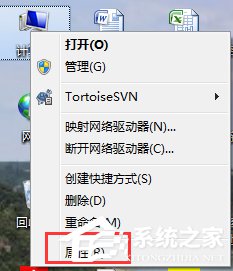
2、打開“設置管理器”後,找到“網卡適配器”下的網卡名稱,右鍵菜單中先選擇卸載,然後選擇“更新驅動程序”這一項。
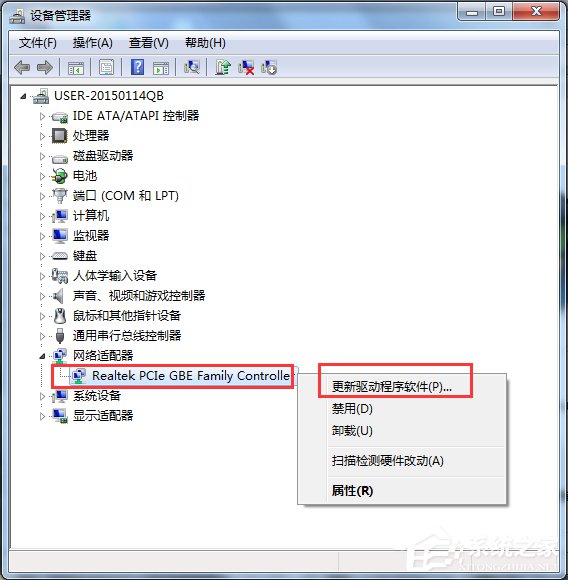
3、彈出更新向導,選擇“從列表或指定的位置安裝(高級)”這一項,然後按“下一步”。
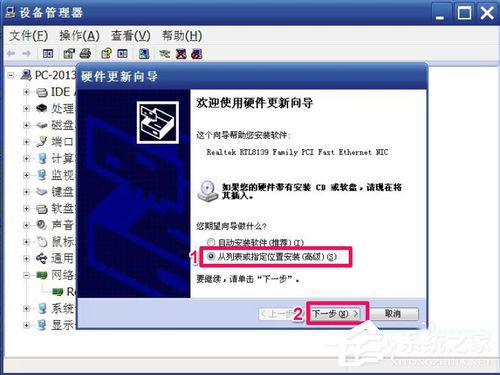
4、在下一窗口中,選擇“在搜索中包括這個位置”,然後按“浏覽”按鈕,加載你准備好的網卡驅動,然後按“下一步”,向導就會開始為你安裝網卡的驅動程序。
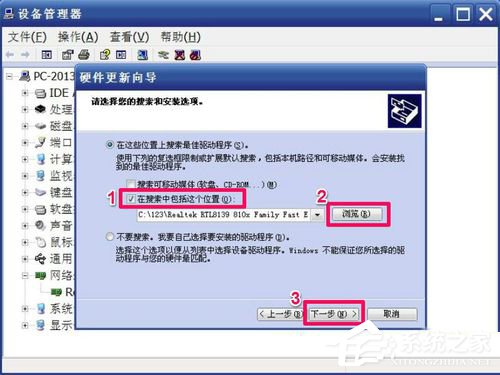
二、用驅動精靈更新網卡驅動程序的方法:
1、下載並安裝“驅動精靈”在電腦上,然後啟動,進入主界面,點擊“立即檢測”按鈕。
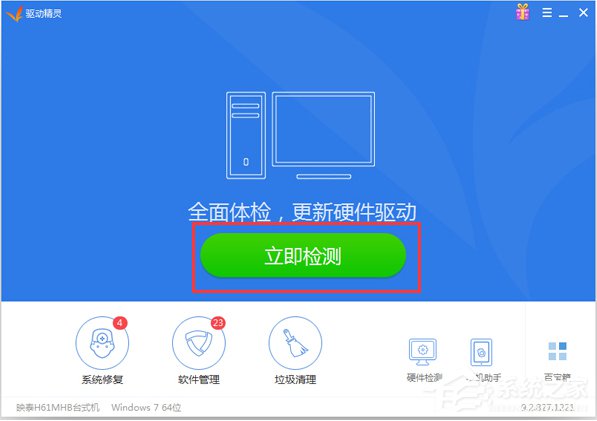
2、等它檢測出來後,如果有驅動程序損壞,會自會提示要更新的驅動程序,按“立即解決”就可以了。
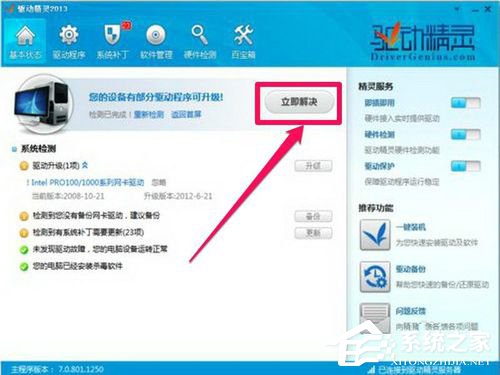
三、解決網卡驅動程序安裝不了的方法:
1、雖然上面用了手動與驅動精靈自動安裝方法,但不一定能更新成功,雖然當時會說更新成功,但是只要一重啟電腦,網卡上仍然會有黃色的警示標志,反復更新都不會成功,這要怎麼解決呢?下面教大定怎麼解決這個問題。
這就是我上面所說的,操作系統在作怪,要解決這個問題,必須啟動“驅動程序簽名”功能。
2、在桌面開始處打開“運行”程序窗口,輸入gpedit命令。
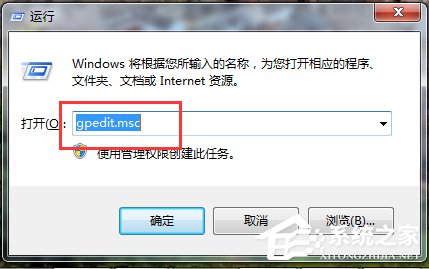
3、在“本地組策略編輯器”中,選擇:管理模版-》系統-》驅動程序安裝,然後在右側找到“設置驅動程序的代碼簽名”,這一項,雙擊。
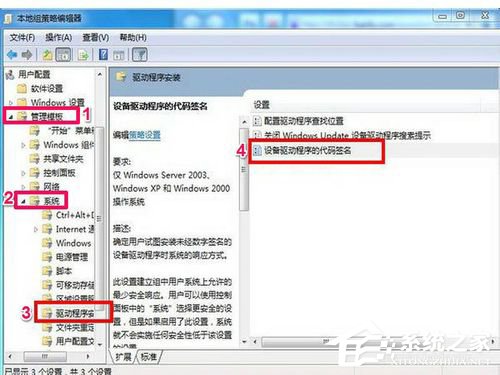
4、在下一個窗口中,執行下圖中標紅框中三項,已啟動-》警告-》確定。設置好後,重啟電腦,按F8進入安全模式,在設備管理器中卸載舊的網卡驅動程序,然後退出安全模式,進入正常系統,進入時,會彈出一個框,系統要為你安裝驅動程序,這個時候必須按“否”,不要讓系統自動安裝,阻止後,你就可以成功安裝網卡驅動程序了。至於手動安裝還是驅動精靈安裝,隨你選擇。
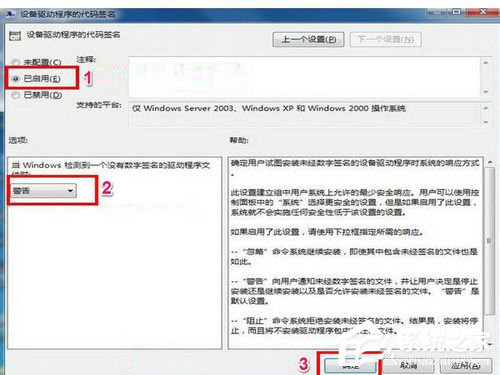
關於Win7網卡驅動裝不上的解決方法就給大家詳細介紹到這裡了。更新網卡驅動程序的方法有幾種,如用手動更新,用驅動精靈更新等等。上述也有方法,供大家參考,有興趣的用戶可以去試一下啊!